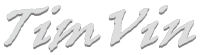--manual и указать домен. Certbot сгенерирует TXT запись, которую нужно будет добавить в DNS. После добавления записи нужно запустить Certbot повторно, чтобы он продолжил процесс и обновил сертификат- Убедитесь, что у вас установлен Certbot. Если нет, установите его, следуя инструкциям на официальном сайте Certbot.
- Запустите Certbot для обновления сертификата, используя ручной режим:
certbot certonly --manual -d yourdomain.com -d *.yourdomain.com --preferred-challenges dns-01yourdomain.com на ваш домен. Опция --preferred-challenges dns-01 указывает, что нужно использовать DNS-01 challenge (TXT запись).- Certbot сгенерирует TXT запись. Вам будет предложено добавить TXT запись в DNS вашего домена. Запись будет выглядеть примерно так:
_acme-challenge.yourdomain.com. IN TXT "your_unique_txt_value"- Добавьте TXT запись в DNS.
Перейдите в панель управления DNS вашего доменного регистратора и добавьте сгенерированную TXT запись. Время распространения изменений в DNS может варьироваться, но обычно занимает несколько минут.
- Завершите обновление сертификата.
- Установите обновленный сертификат.
-
Автоматическое продление:Let’s Encrypt сертификаты действительны 90 дней. Certbot обычно настраивает автоматическое продление.
-
Проверка продления:Если автоматическое продление не настроено, вам нужно будет периодически обновлять сертификат вручную.
-
Проверка статуса:Вы можете проверить статус продления сертификата с помощью команды
certbot certificates. -
Таймер systemd:Если вы не видите настроенный cron job, проверьте таймер systemd, выполнив
systemctl list-timers.